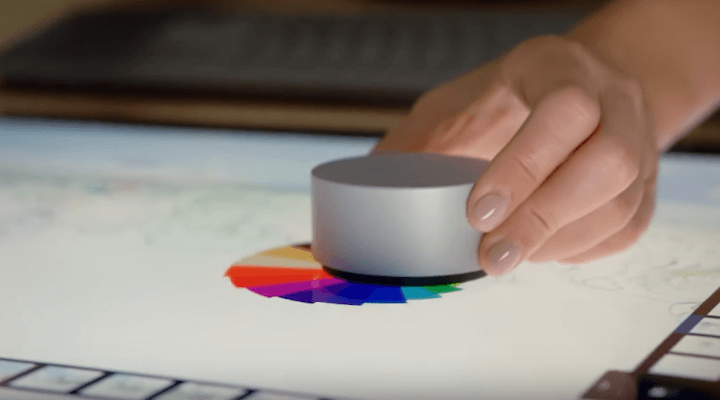
- Last ned DriverFix nå gratis (sikret nedlasting)
- Start programmet og trykk på Skann ikon
- Vent til skanningen er ferdig, og begynn å installere de nødvendige driverne
- DriverFix er vellykket lastet ned av 0 lesere denne måneden.
De Surface Dial er et av de mest innovative Microsofts produkter de siste årene. Dette puck-lignende oppslukende tilbehøret er spesielt designet for Surface Studio (og en håndfull andre kvalifiserte enheter) for å gi brukerne et høyere nivå av input. Selvfølgelig bruker enheten en trådløs Bluetooth-tilkobling, og det er ganske enkelt å konfigurere. Imidlertid ser det ut til at sjåføren forårsaker problemer. Brukere rapporterte om ulike problemer med Surface Dial-driveren etter en system oppdatering.
Vi vervet noen trinn for å overvinne denne hindringen, så sørg for å sjekke dem ut nedenfor. Forhåpentligvis kan vi fikse det med litt innsats.
Hvordan fikse driverproblemer på Surface Dial
- Fjern batteriene fra Surface Dial for å tilbakestille det
- Slett sammenkobling og par Surface Dial med en PC igjen
- Installer Surface Dial og Bluetooth-drivere på nytt
- Oppdater Windows 10
- Rull tilbake til forrige versjon av Windows 10
1: Fjern batteriene fra Surface Dial for å tilbakestille det
Selv om driverfeilen er tilgjengelig, er å tilbakestille Surface Dial fysisk et godt første feilsøkingstrinn. Etter at du har tatt ut batteriene, trenger du ikke å koble Surface Dial til PCen din på nytt. Fremgangsmåten er ganske enkel, identisk med noen andre forbrukerprodukter som kjører på AAA-batteriene.
Følg disse trinnene for å starte Surface Dial fysisk på nytt:
- Hold Bluetooth-knapp på baksiden av Surface Dial til lyset blinker 3 ganger.
- Åpne batterirommet.
- Ta ut batteriet og vent noen sekunder. Sett inn batteriet igjen, men sett ikke beskyttelsesrommet på igjen.
- Start PCen på nytt og sørg for at Bluetooth-stabelen på den er aktivert.
- Hold Bluetooth-knappen igjen til lampen blinker 3 ganger, og se etter endringer.
2: Slett sammenkobling og par Surface Dial med en PC igjen
Et annet trinn er å fjerne slett sammenkoblingen med PC-en og par igjen to enheter etterpå. Dette fungerer for alle Bluetooth-baserte enheter, og Surface Dial er ikke et unntak. Det kan være en midlertidig stall for hånden, og det å hjelpe deg med å overvinne den ved å tilordne enheten på nytt etter paring.
- LES OGSÅ: Fix: Bluetooth forsvant fra listen over PCer og enheter
Følg disse trinnene for å koble fra og par Surface Dial med PCen din:
- Forsikre Surface Dial er på.
- trykk Windows-tast + I for å navigere til Innstillinger.
- Velge Enheter.
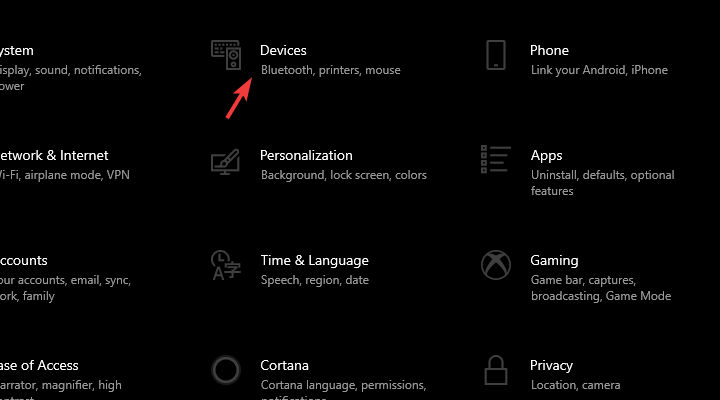
- Under Seksjonen Bluetooth og andre enheter, muliggjøre blåtann.
- Slett Surface Dial fra listen over sammenkoblede enheter.
- Trykk nå på Bluetooth-knappen på baksiden av Surface Dial til lyset blinker.
- Klikk på “PCenLegg til Bluetooth eller andre enheter”Alternativet.
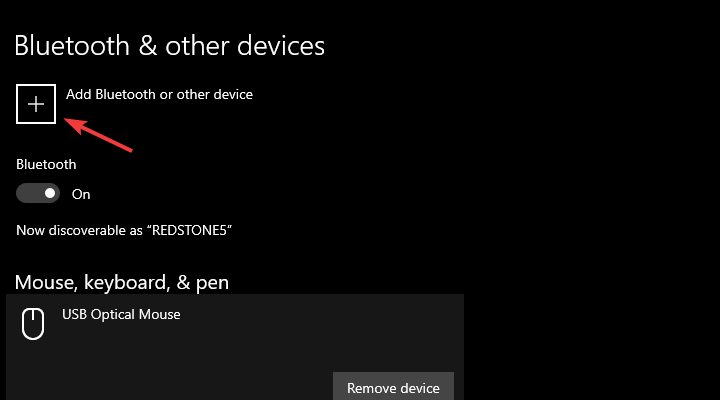
- Å velge Surface Dial fra listen og par enheten med PCen.
3: Installer Surface Dial og Bluetooth-drivere på nytt
Nå, etter at vi har behandlet de to første trinnene, la oss gå til sjåfører. Selv om drivere levert av Windows Update fungerer mesteparten av tiden, kan en oppdatering ødelegge alt. Av den grunn foreslår vi at du installerer Surface Dials drivere på nytt, og det skal forhåpentligvis løse problemet vi er opptatt av. I tillegg, installere Bluetooth-drivere på nytt er heller ikke en dårlig idé. Defekte Bluetooth-drivere kan påvirke den generelle brukervennligheten til Surface Dial.
- LES OGSÅ: Fix: Bluetooth fungerer ikke i Windows 10
Kjør en systemskanning for å oppdage potensielle feil

Last ned Restoro
PC-reparasjonsverktøy

Klikk Start søk for å finne Windows-problemer.

Klikk Reparer alle for å løse problemer med patenterte teknologier.
Kjør en PC-skanning med Restoro reparasjonsverktøy for å finne feil som forårsaker sikkerhetsproblemer og forsinkelser. Etter at skanningen er fullført, erstatter reparasjonsprosessen skadede filer med nye Windows-filer og komponenter.
Slik installerer du Surface Dial og Bluetooth-drivere på nytt i Windows 10:
- Høyreklikk Start og åpne Enhetsbehandling.
- Navigere til blåtann og utvide den delen.
- Høyreklikk på Bluetooth-stabel og velg Oppdater driveren. Hvis det ikke er tilgjengelige oppdateringer, avinstallere enheten.
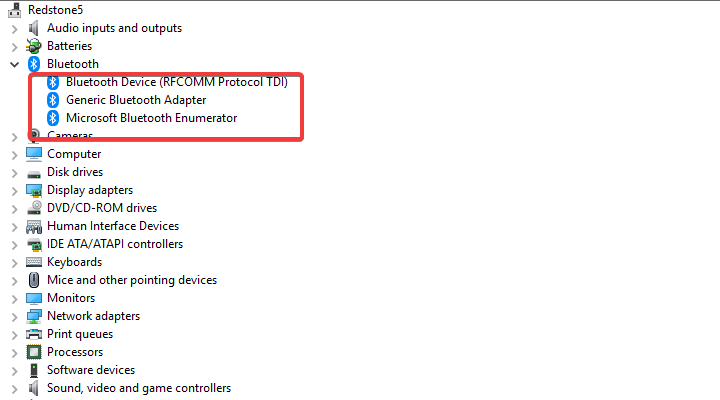
- Gjør det samme for Surface Dial (det skal være under Mus og andre pekeenheter).
- Start PCen på nytt og vent til driverne installeres.
4: Oppdater Windows 10
Flertallet av Surface Dial-problemer startet etter Windows Update som brøt enhetsdriverne. Foruten Surface Dial-driveren, ble mange andre enheter påvirket av denne plutselige hendelsen. Imidlertid ga Microsoft angivelig reparasjoner via Windows Update, så noen senere oppdateringer ryddet opp rotet deres tidligere gjorde.
- LES OGSÅ: Windows Updates-meldingen setter datamaskinen din fast? Her er løsningen
Følg disse trinnene for å oppdatere Windows 10 manuelt:
- Åpen Innstillinger.
- Velge Oppdatering og sikkerhet.
- Under Windows-oppdateringer, klikk Se etter oppdateringer.
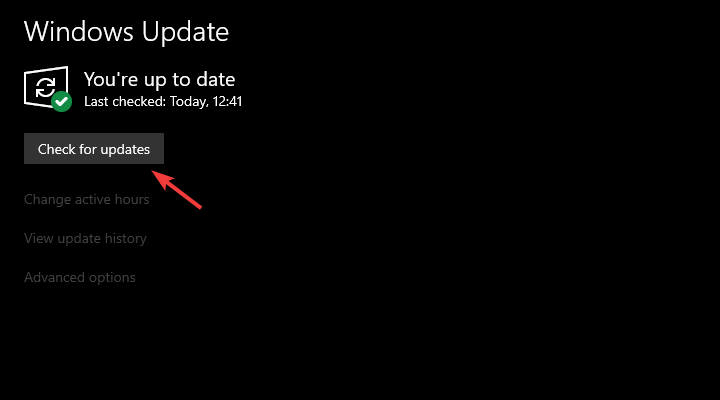
- Installer alle oppdateringer og start PCen på nytt.
5: Rull tilbake til forrige versjon av Windows 10
Til slutt, hvis ingen av trinnene hjalp deg med å løse driverfeilen på Surface Dial, anbefaler vi at du ruller systemet tilbake til forrige versjon. Dette gjenopprettingsalternativet er den innebygde delen av Windows 10 og lar deg komme tilbake til en tidligere utgivelse. Inntil de i det minste polerer den siste.
- LES OGSÅ: Windows 10. april-oppdatering brøt PC-en din? Slik ruller du den tilbake
Slik ruller du tilbake Windows 10-PC-en din til en eldre større oppdatering:
- Trykk på Windows-tasten + I for å åpne Innstillinger app.
- Velge Oppdatering og sikkerhet seksjon.
- Velg Gjenoppretting fra venstre rute.
- Under "Gå tilbake til forrige versjon av Windows 10”Alternativet, klikk Kom i gang.
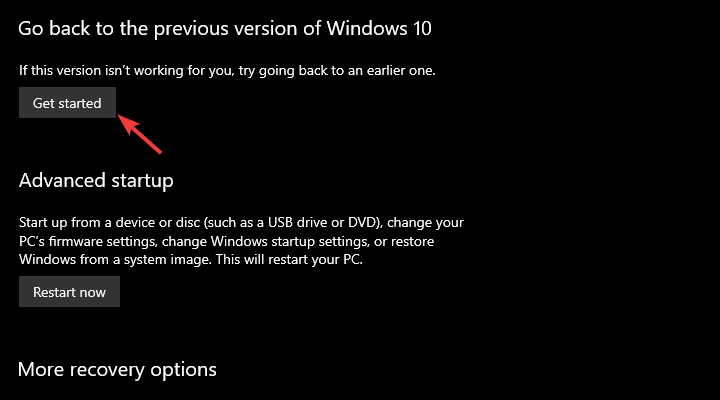
Hvis ikke dette hjelper, anbefaler vi deg på det sterkeste å kontakte Microsoft Support og sende en klage. Selv om problemet ikke av natur er relatert til maskinvare, er de fremdeles ansvarlige for å gi deg oppløsningen.
Med det sagt kan vi konkludere med denne artikkelen. Hvis du har ytterligere spørsmål eller muligens en alternativ måte å løse problemet på, kan du fortelle oss. Kommentarseksjonen er rett nedenfor.
RELATERTE HISTORIER DU BØR KONTROLLERE:
- Surface Pro 4 driveroppdatering gir støtte for Surface Dial
- Du kan nå installere Windows 10 v1803 på Surface Studio
- Surface Studio-mus og tastatur er ødelagt etter oppdatering
- Oppdatering av lyddrivere bringer "Hey Cortana" -funksjonen til Surface Studio
 Har du fortsatt problemer?Løs dem med dette verktøyet:
Har du fortsatt problemer?Løs dem med dette verktøyet:
- Last ned dette PC-reparasjonsverktøyet rangert bra på TrustPilot.com (nedlastingen starter på denne siden).
- Klikk Start søk for å finne Windows-problemer som kan forårsake PC-problemer.
- Klikk Reparer alle for å løse problemer med patenterte teknologier (Eksklusiv rabatt for våre lesere).
Restoro er lastet ned av 0 lesere denne måneden.


